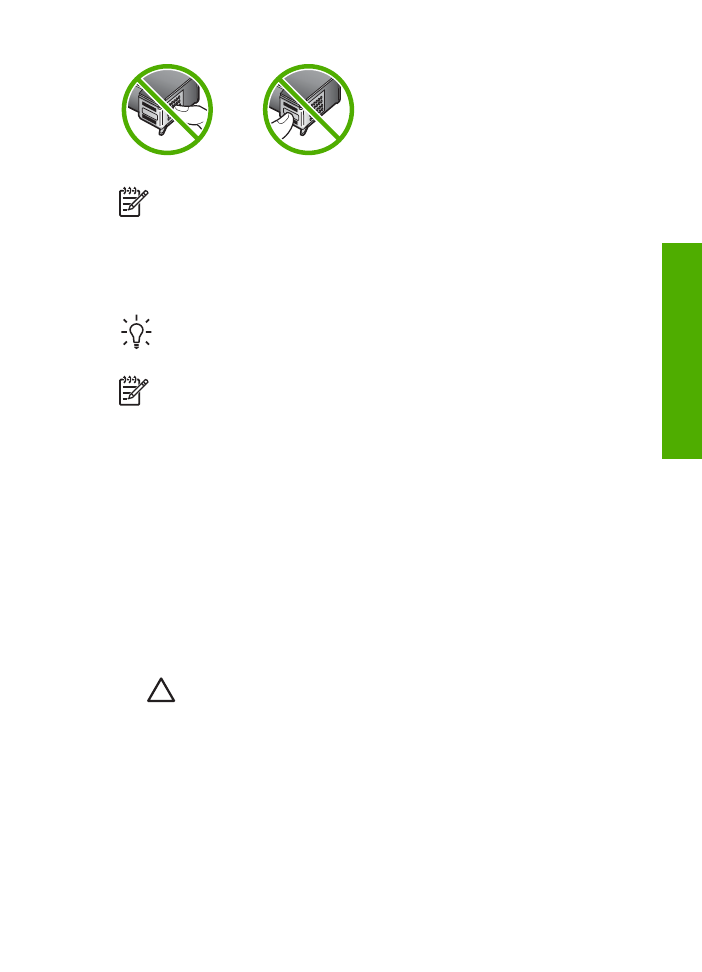
Sustitución de los cartuchos de impresión
Cuando el nivel de tinta del cartucho de impresión es bajo, aparece un mensaje en la
pantalla del panel de control.
Sugerencia
Asimismo, puede utilizar estas instrucciones para sustituir el
cartucho de impresión negro por un cartucho de impresión fotográfica para
imprimir fotografías en color de alta calidad.
Nota
También se puede comprobar la cantidad estimada de tinta restante de
los cartuchos con el software
HP Image Zone
que se proporciona con HP All-
in-One. Para obtener más información, consulte la
Ayuda de HP Image Zone
en pantalla que acompaña al software.
Al recibir un mensaje de aviso de escasez de tinta en la pantalla del panel de control,
asegúrese de tener un cartucho de repuesto disponible. También se debe sustituir si el
texto es demasiado tenue o si surgen problemas de calidad de impresión relacionados
con los cartuchos de impresión.
Si desea conocer el número de referencia de todos los cartuchos de impresión que
HP All-in-One admite, consulte
Pedido de cartuchos de impresión
. Para pedir cartuchos
de impresión para HP All-in-One, visite
www.hp.com/learn/suresupply
. Si se le solicita,
seleccione su país o región, siga las indicaciones para seleccionar el producto y, a
continuación, haga clic en uno de los enlaces de compra de la página.
Para sustituir los cartuchos de impresión
1.
Asegúrese de que HP All-in-One está encendido.
Precaución
Si HP All-in-One está apagado cuando levante la puerta de
acceso al carro de impresión, HP All-in-One no libera los cartuchos para su
sustitución. Puede dañar HP All-in-One al intentar retirar los cartuchos de
impresión si éstos no están colocados correctamente en la parte derecha.
2.
Abra la puerta de acceso del carro de impresión tirando de ella.
El carro de impresión se mueve hacia el extremo derecho de HP All-in-One.
Guía del usuario
83
Mantenimiento
de
HP All-in-One
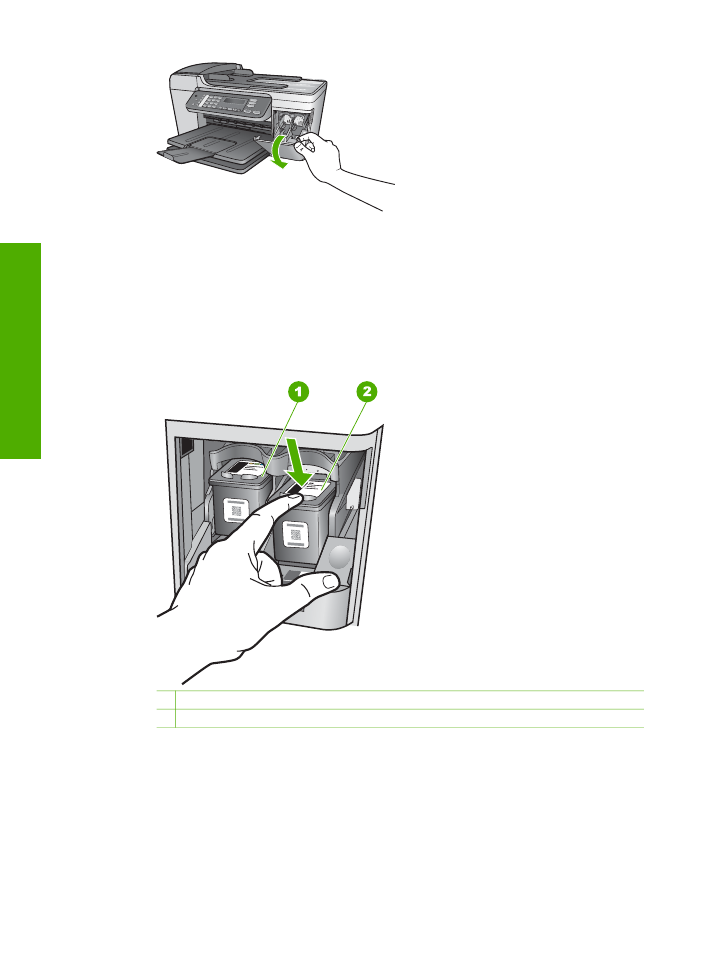
3.
Espere hasta que el carro de impresión esté inactivo y en silencio y, a
continuación, presione ligeramente el cartucho de impresión hacia abajo para
liberarlo.
Si sustituye el cartucho de impresión de tres colores, retire el cartucho de
impresión de la ranura de la izquierda.
Si sustituye el cartucho de impresión fotográfica o negro, retire el cartucho de la
ranura de la derecha.
1 Ranura del cartucho de impresión para el cartucho de impresión de tres colores
2 Ranura del cartucho de impresión para los cartuchos de impresión fotográfica y negro
4.
Saque el cartucho de impresión de la ranura.
5.
Si retira el cartucho de impresión negro para instalar un cartucho de impresión
fotográfica, almacene el cartucho de impresión negro en el protector
correspondiente. Para obtener más información, consulte la sección
Uso del
protector del cartucho de impresión
.
Si retira el cartucho de impresión porque no tiene tinta o tiene poca, recíclelo. El
programa de reciclaje de suministros de HP para inyección de tinta está disponible
Capítulo 10
84
HP Officejet 5600 All-in-One series
Mantenimiento
de
HP All-in-One
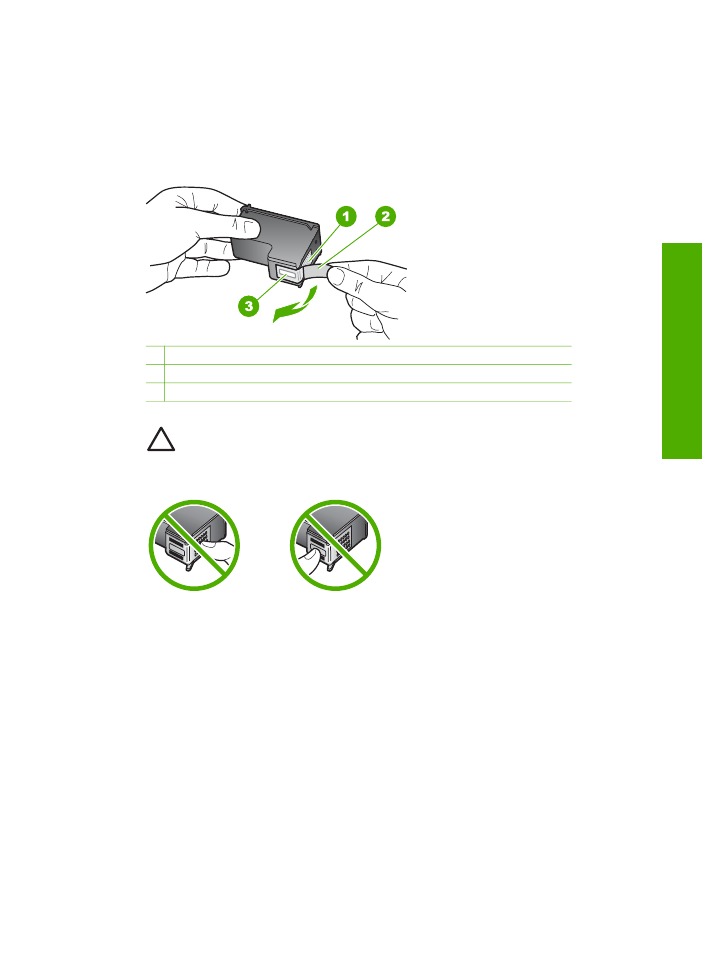
en muchos países/regiones y permite reciclar los cartuchos de impresión usados
de forma gratuita. Para obtener más información, visite el siguiente sitio Web:
www.hp.com/hpinfo/globalcitizenship/environment/recycle/inkjet.html
6.
Extraiga el nuevo cartucho de impresión de su embalaje y, con cuidado de tocar
sólo el plástico negro, retire suavemente la cinta de plástico tirando de la pestaña
rosa.
1 Contactos de color cobre
2 Cinta de plástico con pestaña rosa (se debe retirar antes de la instalación)
3 Inyectores de tinta bajo la cinta
Precaución
No toque los contactos de color cobre ni los inyectores de
tinta. Si toca estas piezas puede provocar obstrucciones, fallos de la tinta y
conexiones eléctricas incorrectas.
7.
Deslice el nuevo cartucho de impresión en la ranura vacía. A continuación, empuje
suavemente la parte superior del cartucho hacia delante hasta que encaje en el
zócalo
Si se trata del cartucho de impresión de tres colores, deslícelo en la ranura
izquierda.
Y si se trata de un cartucho de impresión negro o de impresión fotográfica,
deslícelo en la ranura derecha.
Guía del usuario
85
Mantenimiento
de
HP All-in-One
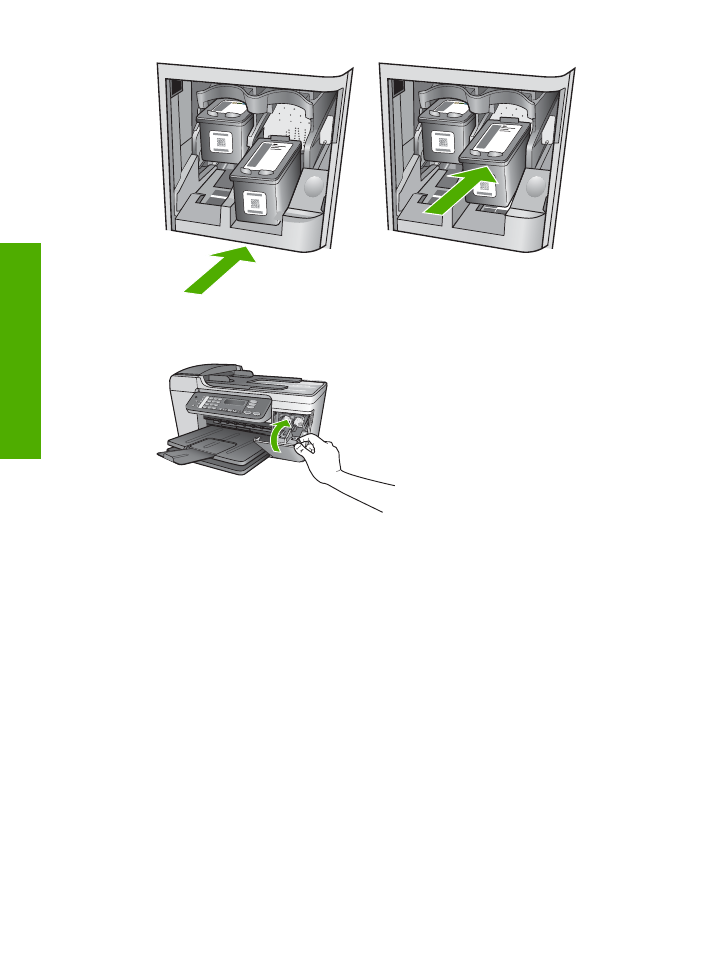
8.
Cierre la puerta de acceso al carro de impresión.